
Im Vergleich zum Win10-System verfügt das Win7-System über eine einfachere Bedienoberfläche und eine bessere Stabilität und Leistung. Daher entscheiden sich einige Internetnutzer immer noch dafür, Win10 zur Verwendung wieder auf dem Win7-System zu installieren. Einige Internetnutzer können Win7 jedoch nicht auf Win10 zurückinstallieren, und die Installation schlägt fehl. Ich weiß nicht, warum Win10 nicht auf Win7-System zurückinstalliert werden kann. Umschreiben: Der Hauptgrund sind Boot- und Partitionierungsprobleme. Der folgende Editor zeigt Ihnen, wie Sie das Win7-System unter Win10 neu installieren.
Ein großer Teil der Ursache für diese Situation sind Probleme mit den BIOS-Einstellungen. Um die Computerleistung zu verbessern, wird das System bei der Installation eines Win10-Systems häufig auf UEFI-Boot eingestellt. Die Installation des Win7-Systems erfordert den herkömmlichen BIOS-Modus + MBR-Partition, die wieder geändert werden muss, um das Win7-System normal zu installieren.
1. Die Lösung für das Problem, dass Win10 nicht im Win7-System neu installiert werden kann, besteht darin, den Netzschalter des Computers zu drücken und dann sofort kontinuierlich auf die F2-Taste zu tippen (die meisten Computer haben die F2-Taste, einige haben die ESC-Taste und verschiedene Computermarken). Führen Sie nach dem BIOS die folgenden Schritte aus, um es einzurichten. Wenn es nicht in Ihrem BIOS vorhanden ist, überspringen Sie es einfach.
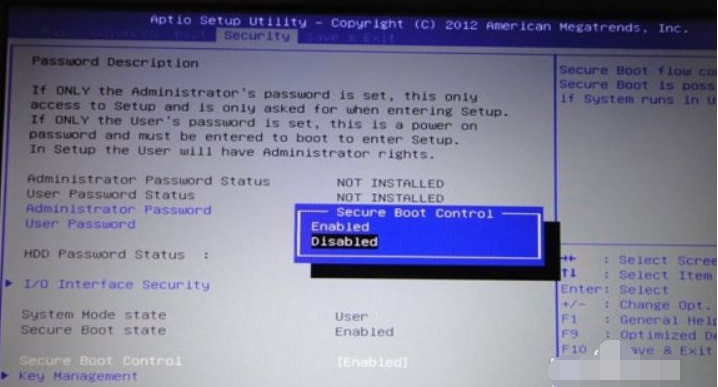
1. Ändern Sie „Sicherer Start“ auf „Deaktiviert“, deaktivieren Sie „Sicherer Start“
2. Ändern Sie „CSM“ auf „Aktivieren“ oder „Ja“, um die Kompatibilität anzuzeigen. Ändern Sie die für das Betriebssystem optimierten Standardeinstellungen auf „Deaktiviert“ oder „Anderes Betriebssystem“ und deaktivieren Sie die Standardeinstellungen für die Systempriorität.
Sie müssen PE eingeben. Das System ändert den Partitionsmodus und installiert das Win7-System. Voraussetzung ist jedoch, dass Sie eine USB-Bootdiskette erstellen müssen. Spezifische Schritte zum Erstellen einer USB-Bootdiskette finden Sie im Tutorial zur Erstellung einer USB-Bootdiskette von Xiaobai.
3. Legen Sie nach der Erstellung die Bootdiskette zum Booten ein, drücken Sie die Boot-Tastenkombination, um den USB-Boot aufzurufen, wählen Sie das PE-System aus, das aufgerufen werden soll, und öffnen Sie dann das Partitionstool auf dem Desktop, um eine schnelle Partitionierung durchzuführen. ①Wählen Sie MBR als Partitionstabellentyp.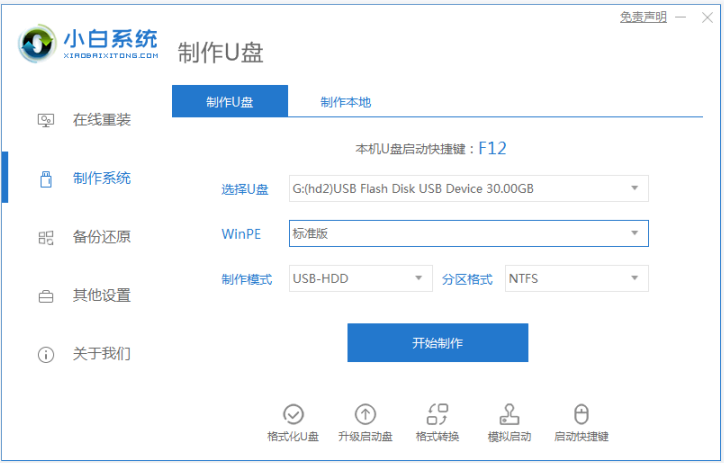 ②Die Anzahl der Partitionen wird entsprechend der Festplattengröße festgelegt Laufwerk, bitte richten Sie die Partition auf diese Anzahl von Sektoren aus. Wählen Sie 4096 Sektoren als ganzzahliges Vielfaches von aus, es sind keine weiteren Anpassungen erforderlich.
②Die Anzahl der Partitionen wird entsprechend der Festplattengröße festgelegt Laufwerk, bitte richten Sie die Partition auf diese Anzahl von Sektoren aus. Wählen Sie 4096 Sektoren als ganzzahliges Vielfaches von aus, es sind keine weiteren Anpassungen erforderlich.
5. Nachdem die Partition angepasst wurde, öffnen Sie das Xiaobai-Installationstool auf dem Desktop und Sie können das Win7-System installieren.
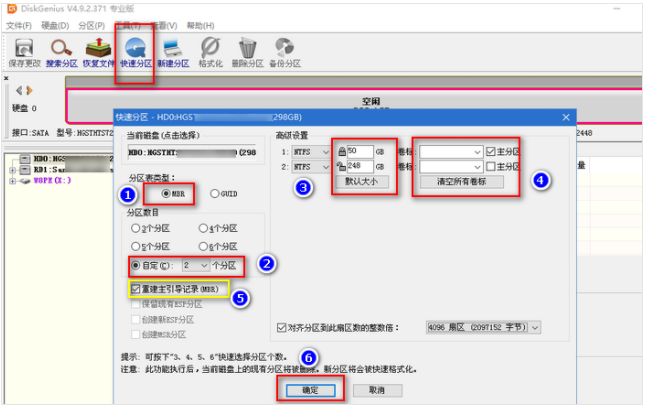
Das Obige ist eine Demonstration, wie man Win10 wieder auf dem Win7-System installiert. Internetnutzer, die auf ähnliche Probleme gestoßen sind, können sich zur Bedienung auf das Tutorial beziehen.
Das obige ist der detaillierte Inhalt vonDetailliertes Bild und Text, der erklärt, warum Win10 nicht auf Win7 zurückinstalliert werden kann. Für weitere Informationen folgen Sie bitte anderen verwandten Artikeln auf der PHP chinesischen Website!




